Bu eğitim, yol ağını vurgulayan bir harita stili oluşturmak ve kullanmak için gereken adımlarda size yol gösterir:
Kullanılabilir olması için bir harita stili oluşturun ve yayınlayın.
Stilinizi uygulamalar ve web sitelerinde kullanmanıza olanak tanıyan bir harita kimliği oluşturup bağlayın.
Uygulamalarınızın harita stilinizi kullanması için uygulamalarınıza ve web sitelerinize harita kimliğini ekleyin.
1. Adım: Bir harita stili oluşturun ve yayınlayın
Bulut tabanlı harita stilini aç
Google Haritalar Platformu'na gidin ve Harita Stilleri'ni seçin. Gerekirse bir proje seçin veya oluşturun.
Stil Oluştur'u seçin.
Sayfanın alt kısmında Stil Düzenleyici'de aç'ı seçin.
Yol ağının stilini belirleme
Harita Özellikleri'nin altında Altyapı'yı, ardından Yol ağı'nı seçin.
Sağda açılan panelde, Çoklu çizgi ve ardından Dolgu rengi'nin altında renk kutusunu seçin.
Parlak bir renk seçin. Renk değiştirildiğinde otomatik olarak Dolgu rengi kutusu işaretlenir.
Kenar ağırlığı bölümünde, fırça ağırlığını 5'e ayarlamak için kaydırma çubuğunu sürükleyin.
Değişikliklerinizin etkisini görmek için haritada yakınlaştırıp uzaklaştırın. Hiyerarşide nispeten yüksek olan bir harita özelliği seçtiğiniz için onun altındaki tüm yol türleri yaptığınız değişiklikleri devralmıştır.
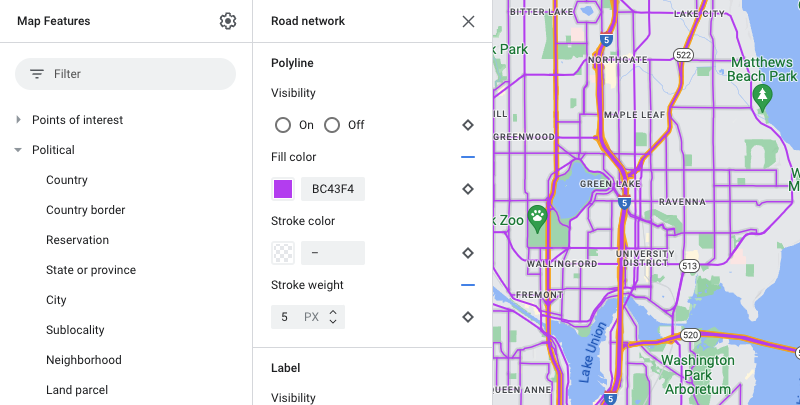
Harita stilinizi kaydetme ve yayınlama
Sağ üstte Kaydet'i seçin.
Harita stilini kaydet ve yayınla bölümünde, harita stiliniz için bir ad ve isteğe bağlı olarak bir açıklama girin.
Kaydet'i seçin. Harita stiliniz kaydedilir ve yayınlanır.
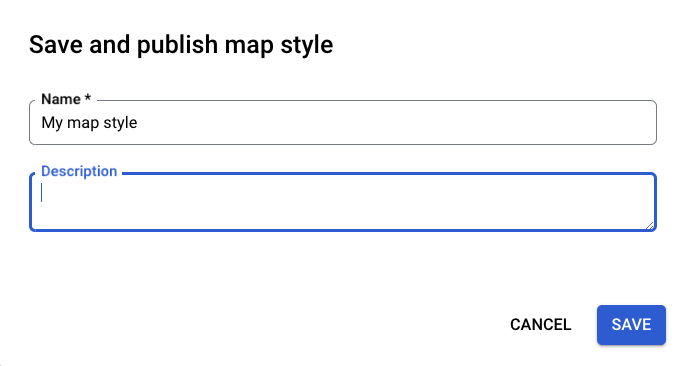
2. Adım: Bir harita kimliği oluşturun ve bağlayın
Harita kimliği, uygulamalarda ve web sitelerinde harita stilinizi kullanmanıza olanak tanır. Bir harita kimliğiyle ilişkilendirilmiş harita stilinde değişiklik yaparsanız stil değişiklikleriniz yayınladığınızda yayınlanır, dolayısıyla yazılım veya uygulama güncellemesi gerekmez.
Harita kimliği oluşturun
Google Haritalar Platformu'nda Harita Yönetimi'ni seçin.
Üst kısımdan Harita Kimliği Oluştur'u seçin.
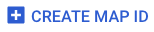
Harita kimliğiniz için bir ad ve isteğe bağlı olarak bir açıklama ekleyin.
Harita stilinizi nerede kullanmak istediğinize bağlı olarak, harita kimliği için harita türünü seçin.
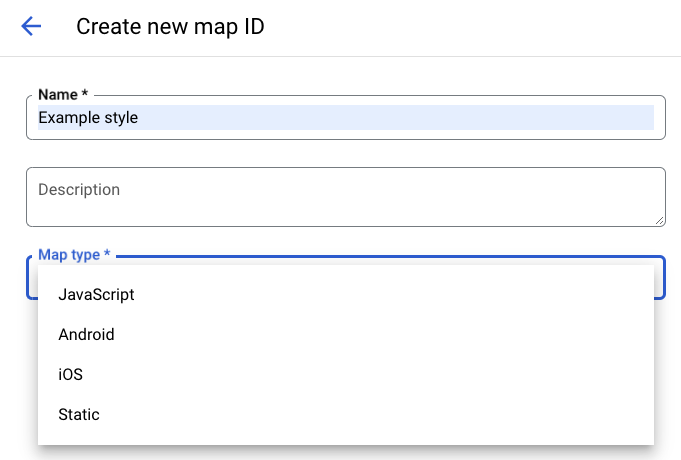
Sayfanın alt kısmında, Kaydet'i seçin. Harita kimliğiniz oluşturuldu.
Harita kimliğini harita stilinize bağlama
İlişkili harita stili bölümünde, oluşturduğunuz harita stilini seçin.
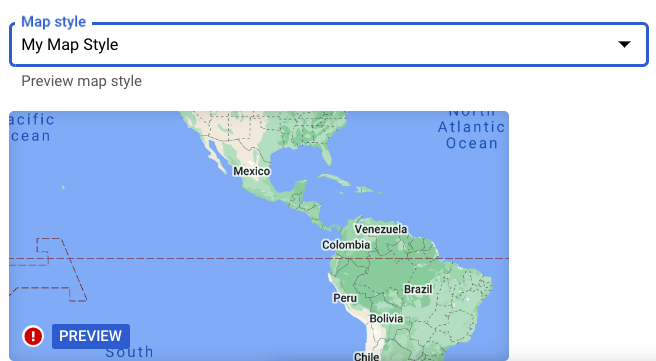
Kaydet'i seçin. Harita kimliğiniz artık harita stilinizle ilişkilendirilir.
3. Adım: Harita kimliğini uygulamalarınıza veya web sitelerinize ekleyin
Yayınlanmış bir harita stiliyle ilişkilendirilmiş bir harita kimliğiniz olduğuna göre artık bunu uygulamalarınıza veya web sitelerinize ekleyebilir ve beklendiği gibi çalıştığından emin olmak için test edebilirsiniz.
Harita kimliği ekleme hakkında daha fazla bilgi için Harita kimliğini haritanıza ekleme başlıklı makaleye bakın.
Sırada ne var?
Deneyebileceğiniz bazı şeyler:
Stili güncelleme. Harita stilinizde değişiklikler yapın ve oluşturduğunuz değişiklikleri uygulamalarınızda ve web sitelerinizde otomatik olarak görün. Değişikliklerinizi yayınlanmadan önce test etmek istiyorsanız Harita stili güncellemelerini test etme bölümünü inceleyin.
İstediğiniz stilleri verimli bir şekilde elde etmek için harita özelliği hiyerarşisini kullanın. Örneğin, üst düzey harita özelliğinin Doğal>Arazi stilini ayarlayabilirsiniz. Bunun altındaki tüm arazi haritası özellikleri de stili devralır. Ardından, yalnızca farklı olmasını istediğiniz alt harita özelliklerinde özel stil uygulayabilirsiniz.

